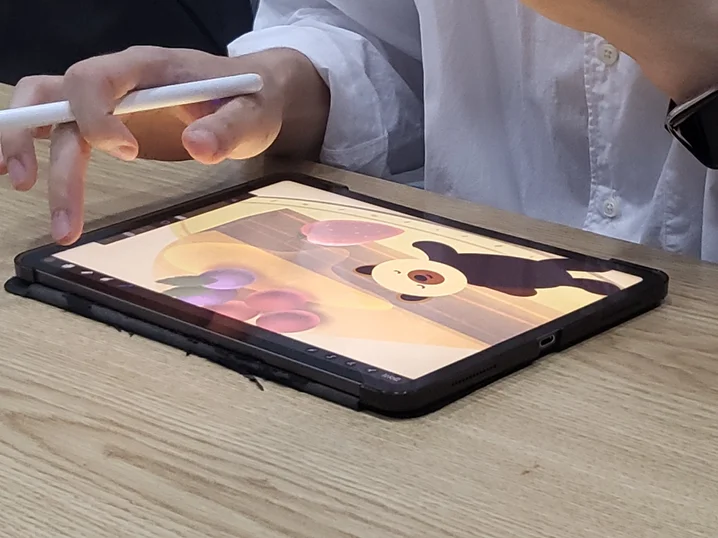최근 받은 리뷰
전체보기대상자️
아이패드 드로잉 입문하고 싶으신 분
비싼 아이패드 사두고 집에 처박아 두기만 하신 분
그림에 관심이 있는데 어떻게 시작해야 할지 고민이 신분
새로운 취미를 만들어보고 싶은 분
서비스 내용
아이패드 드로잉 앱 프로크리에이트의 기본 기능을 익히고, 일러스트를 완성해봅니다.
전문가 소개
그린섬 미술학원 입시 강사 4년
건국대학교 디자인 학부 졸업
김필선 '연어' 일러스트 뮤직비디오 제작
2023 서울 커피 엑스포 후원사 일러스트 모션 그래픽 영상 제작
준비물
아이패드
프로크리에이트 앱
아이패드 충전기
서비스 설명
[작가소개]
안녕하세요:)
저는 4년간 미술 학원에서 입시 강사로 일한 경험이 있고, 현재는 현직 일러스트레이터로 활동하고 있는 일러스트레이터 103입니다!
저는 대부분의 삽화 작업을 모두 아이패드로 하고 있는데요!
제가 가진 드로잉 노하우를 쉽고 친절하게!
디지털 드로잉을 처음 해보시는 왕초보 분들도 쏙쏙 이해하기 쉽도록 알려드리도록 하겠습니다.
+수업이 끝나면, 한 장의 완성된 그림을 가져가실 수 있도록 할 예정입니다:)
+작가가 내향인이라 소심한 분들도 괜찮습니다! 마음 편안하게 문의해주세요.
[강의 커리큘럼]
1 주차)
1. 프로크리에이트 앱의 기본 [화면 구성 이해하기]
2. 원하는 사이즈 대지 만들기
3.png 와 jpeg 차이 이해하기
4. 화면에 이미지 불러오기, 레퍼런스 이미지 불러오기
5. 레이어 이해하기[기본 레이어/효과 레이어/클리핑 마스크]
6. 브러시의 이해하기[라인 워크 브러시와 vs 채색 브러시]
7. 트레이싱을 이용해 간단한 라인 워크 해보기
8. 프로 크리에이트 채색 방법 이해하기
[쉽게 색 채우는 방법, 감성적인 색 연출 방법, 빛과 어둠 표현하는 방법]
9. 예제 일러스트로 드로잉+채색 작업 진행해 보기
10. 질감의 추가 방법 배우기[질감 추가하여 손그림 같은 느낌 연출해 보기]
11. 이미지 내보내기 및 드로잉 과정 영상으로 내보내기
12. 클래스 마무리
2 주차)
1. 그리기 도우미 사용해서 편리하게 드로잉 하기
-대칭
-격자
-투시 등등
2. 감성적인 컬러 연출 익히기
컬러 팔레트 불러오기+나만의 컬러파레트 제작하기
-사진에서 불러오기
-웹 이미지에서 불러오기
-자주 사용하는 컬러 고정하기
3. 브러시 커스터 마이징 하기
-본인의 니즈에 맞는 브러시+도장 만들어보기
-자주 사용하는 브러시 사이즈 고정하기
4. 변형 및 효과 창 다양하게 이용해 보기
왜곡 자유 형태와 색조 채도 변형을 일러스트에 적용해 보기
5. 유화, 수채화, 연필 브러시 등을 이용하여 손그림 느낌 살려그려보기
6. 브러시 및 소스 참고 사이트 공유
7.클래스 마무리
서비스 제공절차
크몽 1:1 문의를 통해 상담을 진행한 뒤 결제를 합니다.
이후 약속된 시간에 수업 장소에서 만나 2시간가량 수업이 진행됩니다.
의뢰인 준비사항
아이패드와 프로 크리에이트 앱을 준비해 주세요.
라인 워크 드로잉 작업 진행 시에 그리고 싶은 이미지를 준비해 주세요.
궁금하신 점이 있다면![ex. 이 그림은 어떻게 그린 건지 궁금해요 등등] 질문 내용도 마구마구 준비해 주세요!:)
모집 형태
그룹교육
분야
디지털드로잉
드로잉 재료
아이패드·테블렛
장소
오프라인
서울대
상세한 진행 장소는 협의를 통해 정해요









가능일
- ∙ 월요일:09:00~22:00
- ∙ 화요일:09:00~22:00
- ∙ 수요일:09:00~22:00
- ∙ 목요일:09:00~22:00
- ∙ 금요일:09:00~22:00
- ∙ 토요일:09:00~22:00
- ∙ 일요일:09:00~22:00
커리큘럼
1회차
1. 프로크리에이트 앱의 기본 [화면 구성 이해하기] 2. 원하는 사이즈 대지 만들기 3.png 와 jpeg 차이 이해하기 4. 화면에 이미지 불러오기, 레퍼런스 이미지 불러오기 5. 레이어 이해하기[기본 레이어/효과 레이어/클리핑 마스크] 6. 브러시의 이해하기[라인 워크 브러시와 vs 채색 브러시] 7. 트레이싱을 이용해 간단한 라인 워크 해보기 8. 프로 크리에이트 채색 방법 이해하기 [쉽게 색 채우는 방법, 감성적인 색 연출 방법, 빛과 어둠 표현하는 방법] 9. 예제 일러스트로 드로잉+채색 작업 진행해 보기 10. 질감의 추가 방법 배우기[질감 추가하여 손그림 같은 느낌 연출해 보기] 11. 이미지 내보내기 및 드로잉 과정 영상으로 내보내기 12. 클래스 마무리
2회차
1. 그리기 도우미 사용해서 편리하게 드로잉 하기 -대칭 -격자 -투시 등등 2. 감성적인 컬러 연출 익히기 컬러 팔레트 불러오기+나만의 컬러파레트 제작하기 -사진에서 불러오기 -웹 이미지에서 불러오기 -자주 사용하는 컬러 고정하기 3. 브러시 커스터 마이징 하기 -본인의 니즈에 맞는 브러시+도장 만들어보기 -자주 사용하는 브러시 사이즈 고정하기 4. 변형 및 효과 창 다양하게 이용해 보기 왜곡 자유 형태와 색조 채도 변형을 일러스트에 적용해 보기 5. 유화, 수채화, 연필 브러시 등을 이용하여 손그림 느낌 살려그려보기 6. 브러시 및 소스 참고 사이트 공유
가격 정보
아이패드 드로잉 기초 2주 완성
아이패드 드로잉의 기초를 알려드립니다.
강의실 제공 포함
1회당 레슨시간 (분)
120분
레슨 횟수
2회
작업일
2일
수정 횟수
0회
취소 및 환불 규정
가. 레슨 환불기준 원칙 학원의 설립/운영 및 과외교습에 관한 법률 제 18조(교습비 등의 반환 등) - 학원설립, 운영자, 교습자 및 개인과외교습자는 학습자가 수강을 계속할 수 없는 경우 또는 학원의 등록말소, 교습소 폐지 등으로 교습을 계속할 수 없는 경우에는 학습자로부터 받은 교습비를 반환하는 등 학습자를 보호하기 위하여 필요한 조치를 하여야 한다. 1. 레슨을 제공할 수 없거나, 레슨 장소를 제공할 수 없게 된 날 : 이미 납부한 레슨비 등을 일할 계산한 금액 환불 2. 레슨기간이 1개월 이내의 경우 - 레슨 시작전 : 이미 납부한 레슨비 전액 환불 - 총 레슨 시간의 1/3 경과전 : 이미 납부한 레슨비의 2/3에 해당액 환불 - 총 레슨 시간의 1/2 경과전 : 이미 납부한 레슨비용의 1/2에 해당액 환불 - 총 레슨시간의 1/2 경과후 : 반환하지 않음 3.레슨 기간이 1개월을 초과하는 경우 - 레슨 시작전 : 이미 납부한 레슨비 전액 환불 - 레슨 시작후 : 반환사유가 발생한 당해 월의 반환 대상 레슨비(레슨비 징수기간이 1개월 이내인 경우에 따라 산출된 수강료를 말한다)와 나머지 월의 레슨비 전액을 합산한 금액 환불 * 총 레슨 시간의 레슨비 징수기간 중의 총레슨시간을 말하며, 반환 금액의 산정은 반환 사유가 발생한 날까지 경과 된 레슨시간을 기준으로 함
상품정보고시
| 서비스 제공자 | 디자이너103 | 취소/환불 조건 | 취소 및 환불 규정 참조 |
| 인증/허가사항 | 상품 상세 참조 | 취소/환불 방법 | 취소 및 환불 규정 참조 |
| 이용조건 | 상품 상세 참조 | 소비자상담전화 | 결제 전 상담 제공 |
리뷰
5.0
(5)